win11系统电脑c盘占用大怎么清理的教程[多图]
教程之家
Win11
相信很多用户已经体验过了最新的win11操作系统,我们的在使用电脑的时候为了图方便,每次安装软件都会选择默认的安装途径,一般电脑默认安装途径都是安装到c盘当中,这也是为什么win11系统电脑c盘占用大的原因所在,那么我们怎么清理C盘垃圾呢,下面,小编就把方法分享给大家。
怎么清理C盘垃圾
1.双击运行此电脑。
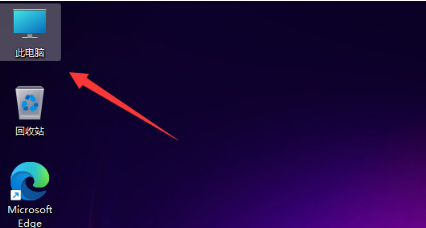
2.进入页面后,我们点击C盘,鼠标右键选择【属性】。
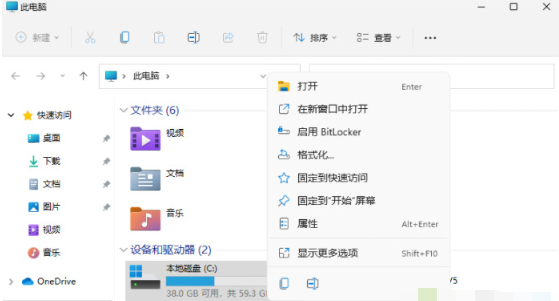
3.在打开的页面中选择【磁盘清理】功能,进行清理步骤的操作。
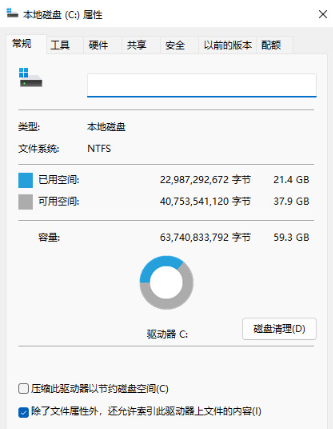
4.接着勾选需要进行清理的文件夹,完成后点击【确定】即可。
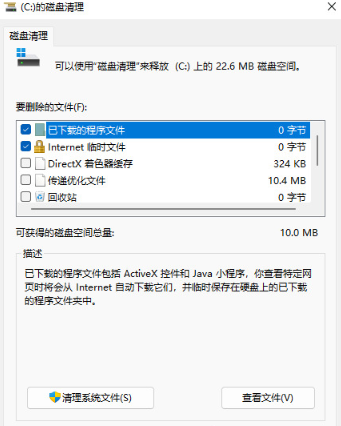
5.此时会弹出提示框是否确定永久删除,我们点击【删除文件】。
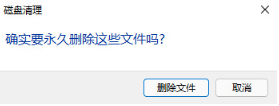
这就是C盘垃圾清理的教程的方法步骤,你学会了吗。
![微软新系统win11发布了吗[多图]](https://img.jiaochengzhijia.com/uploadfile/2022/1224/20221224204853627.png@crop@160x90.png)
![参加win11内测的方法[多图]](https://img.jiaochengzhijia.com/uploadfile/2022/1224/20221224102452534.png@crop@160x90.png)
![怎么安装正版win11[多图]](https://img.jiaochengzhijia.com/uploadfile/2022/1223/20221223200051981.jpg@crop@160x90.jpg)
![3代酷睿装win11教程[多图]](https://img.jiaochengzhijia.com/uploadfile/2022/1222/20221222231250862.png@crop@160x90.png)
![win11release preview是什么 win11release preview频道详细介绍[多图]](https://img.jiaochengzhijia.com/uploadfile/2021/0817/20210817235150335.jpg@crop@160x90.jpg)
![win11任务栏不高亮怎么办 win11任务栏不高亮解决教程介绍[多图]](https://img.jiaochengzhijia.com/uploadfile/2021/0820/20210820104746958.jpg@crop@240x180.jpg)
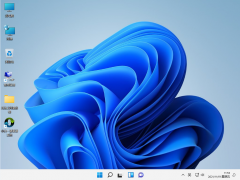
![微软官方下载的win11需要花钱吗 微软官方下载的win11是否需要花钱介绍[多图]](https://img.jiaochengzhijia.com/uploadfile/2021/0702/20210702033941873.jpg@crop@240x180.jpg)
![戴尔11代笔记本重装系统教程[多图]](https://img.jiaochengzhijia.com/uploadfile/2022/0326/20220326140731998.png@crop@240x180.png)